Este tutorial esta realizado por mi, y no está permitido copiarlo ni reproducirlo en otros sitios, sin mi
consentimiento escrito. Si lo deseas,
puedes ponerte en contacto conmigo a mi correo
Lo he realizado desde , pero puedes realizarlo con
otros versiones PSP.
, pero puedes realizarlo con
otros versiones PSP.
Si utilizas colores diferentes, puedes jugar con los modos
de capa, o cambiar color, matiz y saturación, a tu gusto
Recuerda: Los tubes e imágenes, son propiedad exclusiva de
sus autores, y no puedes compartirlos sin su permiso
Aquí, podrás encontrar el enlace a sus paginas
Materiales:
1 Tube principal, mujer (KamilTube-2746)
1 Imagen .jpg (KamilTube-2746-BG)
1 Máscara (1250182198_nikita_masque)
Máscara 20/20
1 Selección (©Yedralina_Sel185)
1 Preset Emboss 5 (Preset_UserDefinedFilter_Emboss_5)
1 Fuente (Argentina Script)
OPCIONAL: 1 Titulo (Tit_ACAPULCO)
** Guarda la selección, en la carpeta Selecciones,
predeterminada en tu PSP
**Guardan la máscara 20/20 en la carpeta Máscara,
predeterminada en tu PSP
**Haz doble clik, sobre el preseet Glass, y se instalara automáticamente
Filtros
Mura’s Meister… Copies/ Perspective Tiling
AAA Frames… Foto Frame
Eye Candy 5 Impact… Glass
Simple… Top Left Mirror
Caroline and Sesibility… CS_Linear-H
Color
1.- Abre una imagen nueva, transparente, de 950 x 650 pix
Selecciones… Seleccionar todo
2.- Editar… Copiar y Pegar, en la selección la imagen .jpg
Selecciones… Anular selección
3.- Capas… Duplicar
Cierra la visibilidad de esta capa y regresa a la original,
la de debajo
4.- Ajustar… Desenfocar… Desenfoque radial
5.- Efectos de Reflexión… Espejo giratorio (90/ Reflejar)
6.- Complementos… Simple… Top Left Mirror
7.- Capas… Nueva capa de trama
Pinta esta capa con color blanco
8.- Capas… Nueva capa de mascara, a partir de una imagen (1250182198_nikita_masque)
Duplica la capa de la mascara
Capas… Fusionar… Fusionar grupo
9.- efectos de Imagen… Mosaico integrado (Predeterminadas/
Horizontal/ Transición 50)
10.- Complementos… Simple… Top Left Mirror
11.- Efectos 3D… Sombra (15/15/ 65/ 15/ #Negro)
12.- Efectos de Bordes… Realzar
13.- Capas… Duplicar
14.- Capas… Cargar/Guardar mascara… Cargar máscara de disco
(20/20)
Capas… Fusionar… Fusionar grupo
15.- Efectos de bordes… Dilatar
Capas… Organizar… Traer al frente
16.- Regresa a la capa de debajo (Copia Trama 1) y abre su
visibilidad
17.- De nuevo: Capas… Cargar/Guardar mascara… Cargar máscara
de disco (20/20) mismos ajustes anteriores
Esta vez, duplica la capa de mascara 2 veces (tendrás 3
capas de mascara)
Capas… Fusionar… Fusionar grupo
18.- Capas… Duplicar
Capas… Organizar… Traer al frente
Regresa a la capa original del difuminado (Grupo - Copia de Trama 1)
19.- Efectos de Imagen… Mosaico integrado (Mismos ajustes
anteriores) Predeterminadas / Horizontal/
Transición 50 )
20.- Efectos de Reflexión… Espejo giratorio (0/0/ Reflejar)
21.- La imagen y sus capas están así:
Regresa a la capa más alta
22.- Editar… Copiado especial… Copiar fusionada
23.- Editar… Pegar, como nueva imagen, y resérvala a un lado
Regresa a tu trabajo
24.- Capas… Nueva capa de trama
Selecciones… Cargar selección, dede (©Yedralina_Sel185)
25.- Editar... Pegar, en la selección la capa fusionada que
has reservado antes (y que esta en memoria)
26.- Ajustar… Nitidez… Enfocar
27.- Complementos… Eye Candy 5 Impact… Glass (Preset ©Yedralina_Glass10)
Seleccionar… Anular selección
Regresa de nuevo a la capa fusionada que has reservado a un
lado, vamos a trabajar sobre ella
28.- Complementos… AAA Frames… Foto Frame
29.- Imagen… Añadir bordes, simétrico, de 2 pix, en color
blanco
30.- Selecciones... Seleccionar todo
Editar… Copiar
31.- Imagen… Añadir bordes, simétrico, de 35 pix en color
blanco
Selecciones… Invertir
32.- Editar… Pegar, en la selección
33.- Ajustar… Desenfocar… Desenfoque radial (mismos ajustes
anteriores)
34.- Efectos… Filtro definido por el usuario (Emboss 5)
35.- Complementos… Simple… Top Left mirror
Selecciones… Anular selección
36.- Imagen… Añadir bordes, simétrico, de 2 pix en color blanco
37.- Imagen… Cambiar tamaño, de esta capa, a 20%
Ajustar… Nitidez… Enfocar
38.- Editar… Copiar
Regresamos a tu trabajo (recuerda que estamos sobre la capa más
alta)
39.- Editar… Pegar, como nueva capa
40.- Sitúalo, ajustando la herramienta Selección (K en el
teclado)46/ 242
**Pulsa M en tu teclado, para
desactivar la herramienta Selección
41.- Complementos… Mura’s Meister… Copies
42.- Editar… Repetir Copies
43.- De nuevo: Complementos… Mura’s Meister… Copies
44.- Efectos 3D… Sombra (Mismos ajustes anteriores, con valores H y V en negativo: -15/-15/ 65/ 15/ #Negro)
45.- Complementos… Caroline and Sesibility… CS_Linear-H
46.- Efectos de Reflexión… Espejo giratorio (270)
47.- Complementos… Simple… Top Left Mirror
48.- Cambia el modo de esta capa a Luz débil
49.- Complementos… Mura’s Meister… Perspective Tiling
50.- Efectos de bordes… Realzar
51.- Efectos 3D… Sombra (mismos ajustes anteriores, solo vuelve a dejar los valores H y V en positivo: 15/15/ 65/ 15/ #Negro)
52.- Editar… Copiar y Pegar, en nueva capa, el tube
principal
Cambia el tamaño, si es necesario. En
mi caso, lo hice a 87%
Si has cambiado el tamaño:
Ajustar… Nitidez... Enfocar
Sitúalo a tu gusto
53.- Efectos 3D… Sombra (0/ -15/ 66/ 45/ #Negro)
54.- Activa la herramienta Texto y ajusta, con la fuente
adjunta (Argentina Script) en color blanco, tanto en 1º como en 2º plano
55.- Efectos 3D… Sombra (6/6/ 60/ 6/ #Negro)
**Si has utilizado el titulo ya
formado, que adjunto en el material, no es necesario que le apliques sombra
56.- Sitúalo, ajustando la herramienta Selección (K en el
teclado) X:555/ Y:244
**Pulsa M en tu teclado, para
desactivar la herramienta Selección
57.- Regresa a la capa del fondo, Trama 1
Complementos… AAA Frame… Foto Frame
58.- Cierra la visibilidad de esta capa de fondo,, Trama 1, y la capa del tube principal , Trama 4. y sitúate en cualquier otra capa
59.- Capas… Fusionar… Fusionar visibles
60.- capa Fusionada
Selecciones… Seleccionar todo
61.- Selecciones… Modificar… Contraer (23)
Selecciones… Invertir
Editar… Borrar
Selecciones… Anular selección
62.- Imagen… Añadir bordes, simétrico, de 2 pix en color blanco
63.- Imagen… cambiar tamaño, de todas las capas, a 1000 pix de ancho
64.- En una capa nueva, agrega tu firma o marca de agua
65.- Capas… Fusionar…
Fusionar todo (Aplanar)
¡Listo! ¡Ya lo tienes!
Ahora, solo guarda tu imagen, como archivo .jpg
Otro ejemplo:
Mujer (KamilTube-2709)
Imagen .jpg (KamilTube-2709-BG)
Un ejemplo mas:
Mujer (2880_IA©Yedralina)
Difuminado (2877_IA©Yedralina)
Decoración (2498©Yedralina)
Gracias por hacer mi tutorial, espero que te haya gustado, y te sea de ayuda en tu aprendizaje con PSP.
Si lo deseas, puedes enviarme, tus dudas o tu versión a
través de mi correo.
Me encantará ver tu trabajo
Mi agradecimiento especial, siempre, a mis traductoras
por sus excelentes trabajos
![]() ** Vielen Dank, liebe Inge-Lore, für deine phantasievolle Arbeit **
** Vielen Dank, liebe Inge-Lore, für deine phantasievolle Arbeit **
Tutorial original de ©Yedralina – 29 Julio 2024
Prohibida su copia y distribución sin su consentimiento
©2005-2024 ©Yedralina
ACAPULCO por ©Yedralina se
distribuye bajo una Licencia Creative
Commons Atribución


















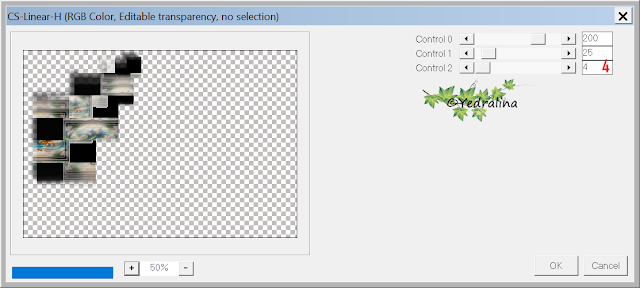












No hay comentarios:
Publicar un comentario